QuickTime Alternative-媒體播放器-QuickTime Alternative下載 v4.1.0.0官方正式版
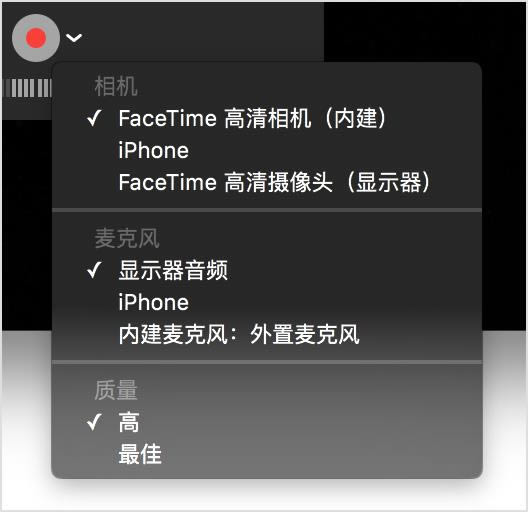
- 軟件類型:媒體軟件
- 軟件語言:簡體中文
- 授權方式:免費軟件
- 更新時間:2023-05-23
- 閱讀次數:次
- 推薦星級:
- 運行環境:WinXP,Win7,Win10,Win11
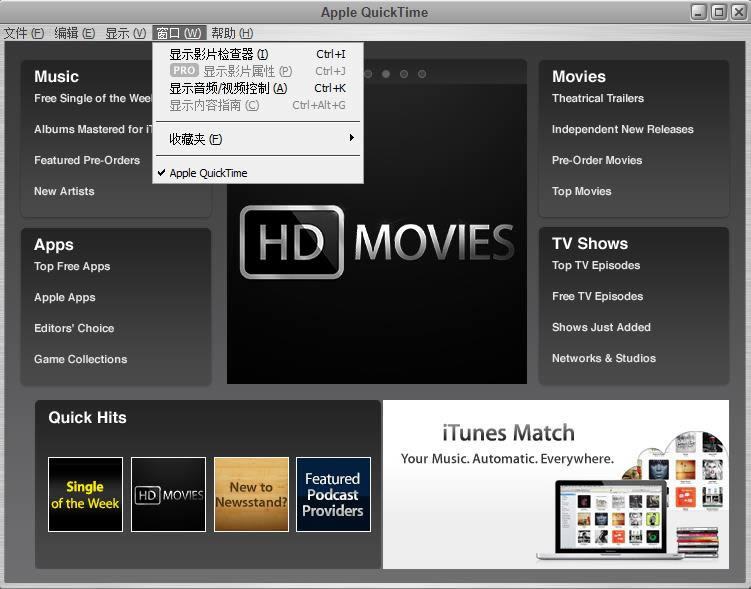
QuickTime Alternative是一款無需安裝QuickTime Player即可打開QuickTime文件的媒體播放器,也可以在網頁中直接瀏覽QuickTime文件,支持多國語言、H.264視頻、零配置流化、改進了回放控制等功能。
QuickTime介紹
QuickTime是Apple的獲獎軟件,用于在電腦上播放數字媒體。使用QuickTime,可以享受各種各樣的媒體帶來的樂趣,包括視頻、圖形、音樂、聲音、角色、VR全景、動畫以及通過Internet流化的媒體。同時,他支持簡單的音頻剪輯功能,可以用來制作鈴聲。
QuickTime Alternative特色
支持H.264視頻
觀看使用基于標準的最新編解碼器創建的影片,這種編解碼器能以盡可能最低的數據率提供質量優異的視頻。
實時調整大小
在您更改QuickTimePlayer窗口的大小時,影片會繼續平滑回放。
零配置流化
現在,QuickTime會自動確定適合于您的電腦的最佳互聯網連接速度,并根據需要調整連接速度。如果在流化的過程中連接中斷,QuickTime會自動重新連接至服務器。
環繞聲
QuickTimePlayer現在可以播放多達24個通道的音頻。使用QuickTime7、PC和環繞聲揚聲器,您可以享受您的環繞聲影片或游戲的完整效果。
改進了回放控制
使用新的回放控件來調整設置,可以獲得最佳觀看體驗。輕松更改包括輕推梭動、回放速度、低音、高音和平衡在內的設置。
浮動控件
在以全屏幕方式觀看影片時,可以輕松使用如暫停、播放、快進和倒回等功能。
QuickTime Alternative常見問題
如何錄制影片?
可以通過內建攝像頭和許多外置攝像頭來錄制影片。如果您使用的是 OS X Yosemite 或更高版本,還可以錄制具有 Lightning 端口且裝有 iOS 8 或更高版本的任意 iOS 設備(iPhone、iPad、iPod touch)的屏幕。
1.選取“文件”>“新建影片錄制”。
2.要更改錄制設置,請點按“錄制”按鈕旁邊的箭頭。然后,選取您的攝像頭或 iOS 設備、麥克風和錄制質量。
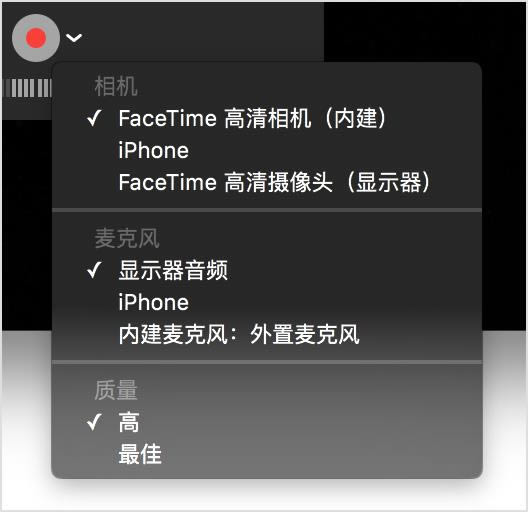
3.要在錄制音頻時進行監控,請使用音量滑塊。
4.點按“錄制”按鈕

以開始錄制。再次點按該按鈕可以停止錄制。
如何用quickTimeplayer錄制你的電腦桌面?
1. 打開QuickTime并準備好你要錄制的內容,比如某個軟件操作界面或者網頁
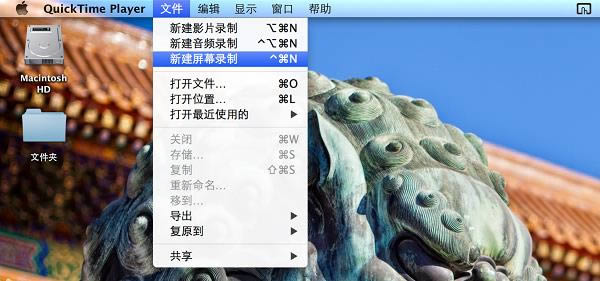
2. 在QuickTimeplayer菜單欄中點擊文件>新建屏幕錄制,這時會出現屏幕錄制對話框
3. 點擊右側箭頭可以選擇視頻的音頻來源
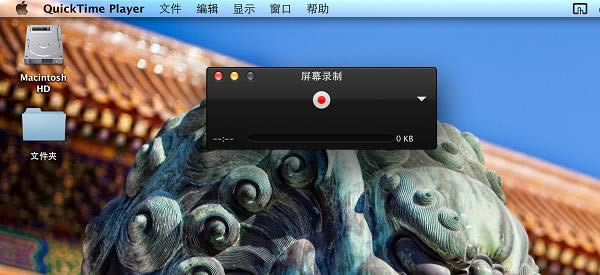
4. 點擊紅色視頻錄制按鈕后,軟件會自動讓你選擇需要錄制全屏幕還是部分屏幕
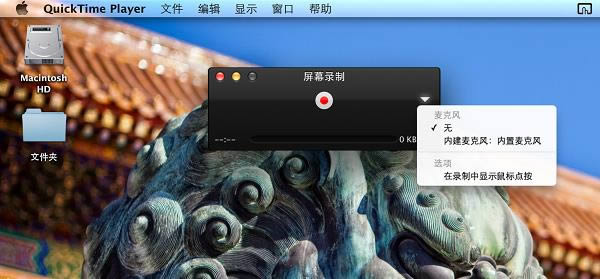
5. 開始錄制視頻后,停止按鈕會隱藏至菜單欄,錄制完畢后點擊停止按鈕即可


